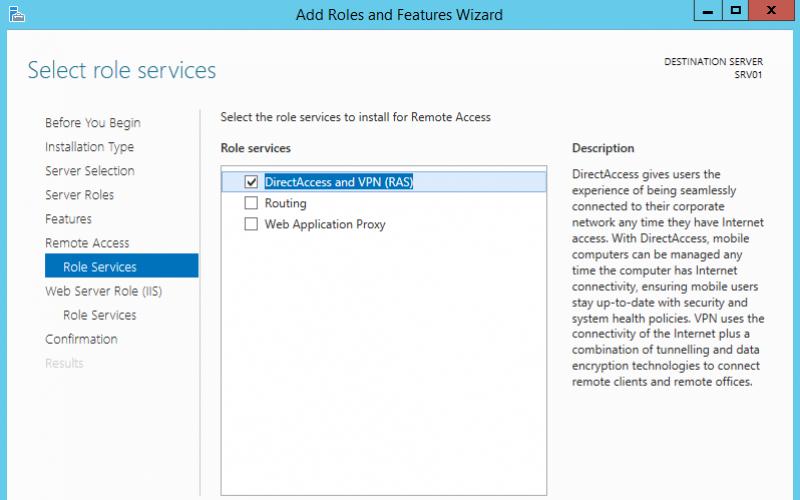Владельцы смартфонов Meizu часто задаются вопросом, как получить root на Flyme OS. Но они еще не подозревают, что таковая возможность уже встроена в операционную систему самим производителем, необходимо лишь активировать нужный параметр через интерфейс.
Root на Flyme 5

Сначала Вам необходимо войти в аккаунт Flyme.
- Зайдите в "Настройки" > "Аккаунт" ("Settings" > "Accounts").
- Выберите "Обычная регистрация";
- Первый пункт переключите на "Имя аккаунта" и введите необходимые данные. "Безопасность почты" – Ваш E-Mail.
- На этом все, переходим ко второму этапу
- Зайдите в "Настройки" > "Аккаунт" и введите свой логин и пароль. Затем нажмите "Вход";
- Жмём "Завершить";
- Входим в раздел "Личные настройки" (жмём по вашему логину/имени);
- Входим в раздел "Открыть доступ к системе" ("Open system privileges");
- Принимаем предупреждение и нажимаем "ОK";
- Вводим пароль от Flyme аккаунта;
- После подтверждения пароля, телефон перезагрузится;
Root-права на Flyme 5 получены!
Простой способ рутировать Flyme 5
- Пройдите авторизацию (смотрите, как это сделать в первом способе).
- Заходим в "Настройки" > "Безопасность"
- Жмём "Открыть root" (бывают разные варианты)
- Вводим пароль от Flyme-аккаунта, со всем соглашаемся
- Смартфон перезагрузится
- Устанавливаем приложение "SuperSU" и нажимаем обновить бинарный файл, способ "нормально".
Как получить рут на Flyme 6?

Все нижеприведенные действия выполнялись со смартфоном Meizu Pro 6 Plus (для российского рынка с прошивкой Flyme 6.7.34.11G beta). В целом, для других устройств с Флайм 6 этот способ тоже подойдёт.
- Заходим в меню и проверяем есть ли «Центр пользователя» или «Аккаунт Meizu».
- Вводим данные учётной записи Flyme: логин и пароль. Если аккаунта нет, то придется его создать или сидеть без рут-прав. Более того, нужно активное подключение к Интернету, убедитесь, что есть коннект.
- Откройте пункт «Настройки», раздел «Отпечатки и безопасность», после чего пролистайте до строчки «Root-доступ».
- На экране появится текст соглашения, примите условия и введите пароль аккаунта Flyme, подтверждая действие.
- Смартфон уйдет в перезагрузку, затем Вы получите права суперпользователя.
Все, теперь Вы знаете, как легко получить root на Flyme 5 и Flyme 6.
В этой статье мы покажем получение root на Meizu M5 Note . Ниже вы увидите пошаговую инструкцию, показывающую как это сделать. До того как вы приступите к выполнению работы, рекомендуем познакомиться с терминологией Android.
Что такое root права на android и как их получить
Root даёт неограниченный доступ к ОС Android, вся файловая система будет в вашем распоряжении, возможностей нереально много:
- Установка приложений не в память устройства.
- Тонкая настройка системы.
- Оптимизация энергосбережения.
- Перемещение / удаление системных приложений и редактирование системных файлов.
- Полная кастомизация устройства.
- Overclocking процессора.
- А также куча других возможностей.
Получаем root на Meizu M5 Note
Практически все инструкции это 1-2 действия в программе и несколько минут ожидания. Справится даже новичок. Если у вас возникли проблемы или что-то не получилось, напишите комментарий с подробным объяснением ситуации.
Через Rootkhp Pro 2.2


Через ZYKURoot 2.2
Программа относительно новая по сравнению с остальными, но также проста в использовании, узнали о ней чисто случайно, с задачей справилась хорошо.


С помощью Kingroot APK без компьютера

С помощью Kingroot на ПК


С помощью каких программ мы не смогли получить root
Не используйте следующие утилиты:
Как проверить root на Meizu M5 Note
Будем использовать известные приложения, скачать которые можно с Google Play, например:
- Simple Root Check Free.
- Device Root Checker.
Как прошить Meizu M5 Note
Сначала перечислим случаи когда пользователи обновляют прошивку на Android
- Смартфон не хочет включаться;
- Постоянные перезагрузки, глюки, проблемы с батареей;
- Чтобы восстановить из состояния «кирпич»;
- Владельцу захотелось установить другую прошивку.
Пошаговое руководство
- Скачайте архив на ПК и распакуйте, в нём содержится текстовая инструкция и утилита для прошивки данной модели;
- Откройте инструкцию howto.txt и выполняйте все указания по порядку.
Скачать архив + прошивку можно ниже, вы можете выбрать:
Как сделать hard reset на android
Самый быстрый вариант
Открываем «настройки» → «восстановление и сброс» → «сброс настроек» → «сбросить настройки телефона».
Сброс с помощью секретных кодов
Коды набираются в меню набора номера. Коды могут не сработать, это зависит от производителя телефона и конкретной модели.
- *2767*3855#
- *#*#7780#*#*
- *#*#7378423#*#*
Если вы счастливый обладатель Android 8.1 Oreo (у вас установлена или вы сами установили). Используйте следующую инструкцию:
Зайдите в «Настройки» → «Система» → «Сброс» → «Сбросить к заводским настройкам». Готово!
Используя Recovery
Выключаем аппарат, зажимаем кнопку включения и громкость вверх, так мы попадаем в меню Recovery. Альтернативные варианты:

Используя кнопки увеличения и уменьшения громкости перейдите к «Wipe data / factory reset» и кликните на кнопку выключения для подтверждения. Потом выберете и подтвердите «Yes — delete all user data», потом выберете «Reboot system now». Всё готово.
Как вы успели заметить не обязательно быть профессионалом, достаточно найти инструкцию и выполнить её чтобы получить результат.
Отзыв о Meizu M5 Note
На века сейчас не делают, данный телефон хоть и хорошо сделан прослужит не более 5 лет, а потом надо менять на новый. Из плюсов можно отметить хороший громкий динамик, скорость работы приложений и отличную связь.
Позднее Meizu показала Flyme 6, пока что новая версия софта доступна только в тестовом режиме, но финальный релиз не за горами. Поэтому напомню ещё раз об этой поистине уникальной функции смартфонов Meizu. Да, это root из коробки. И да, если вы «рутанёте» телефон, то вы не лишаетесь гарантии. Ну где ещё вы увидите такое?
Зачем нужен root?
Android - это открытая система, но как и в жизни, тут всё относительно. Поэтому в целях безопасности пользователя систему ограничили по части возможностей. Чтобы не было проблем, не собирали ненароком вирусы и прочую гадость, да и чтобы сбоев в системе не возникало. Не даром же производители телефон лишают гарантии при обращении в сервис-центры, если видят, что пользователь покопался в смартфоне и «рутанул» его.
В ряде случаев root помогает «оживить» смартфон после неудачной прошивки, не говоря уже о возможностях глубокого тюнинга системы вроде удаления «лишних» приложений, установленных производителем.
Получаем эдакий конструктор для продвинутых любителей покопаться в технике. Root позволяет выйти за установленные производителем рамки и добраться до сердца смартфона. Но как и в хирургии, тут всё нужно делать аккуратно, внимательно и хорошо подумав о последствиях.
Для большинства пользователей root - это нечто непонятное, далеко не все вообще рискнуть проводить операцию по «рутованию» своего смартфона. Оно и правильно, если не понимаете, зачем вам вообще это надо, лучше не лезть в это дело. Потому что удаление файлов, замена одних данных другими может привести к неприятным последствиям: глюки, лаги и зависания не обрадуют. В лучшем случае отделаетесь перепрошивкой, в худшем - получите модный «кирпич» с логотипом Meizu. Я не хочу пугать и сгущать краски, но считаю, что лучше заранее предупредить о возможных последствиях.
В общем, если ещё не испугались, то продолжаем и переходим с главной части.
Как сделать root на Meizu с Flyme 6?
Я проводил операцию на смартфоне Meizu Pro 6 Plus из официальной партии для российского рынка с прошивкой Flyme 6.7.34.11G beta. Не думаю, что сценарий будет отличаться в других, более свежих версиях.
Для начала идём в меню и смотрим, присутствует ли в телефоне приложение «Центр пользователя» или «Аккаунт Meizu».
Убедившись в том, что всё на месте, вводим данные учётной записи Flyme: логин и пароль. Если у вас нет данных по учётной записи Flyme, то видимо вы не очень продвинутый пользователь, подумайте ещё раз, нужен ли вам root или нет. Хорошо подумали? Значит, регистрируйтесь и создавайте нового пользователя
Также нужно убедиться в наличии активного интернет-подключения, оно необходимо для активации телефона.
Телефон подключается к серверам Meizu, затем решаете, использовать синхронизацию данных с облачным хранилищем или нет, а также активируете функцию поиска смартфона по своему желанию. Отмечаете нужные пункты и нажимаете «Завершить».
После этого открываете пункт «Настройки», там ищете раздел «Отпечатки и безопасность», после чего листаете до строчки «Root-доступ».
На экране появится текст соглашения, вы прочитаете его, затем принимаете условия и вводите пароль аккаунта Flyme, подтверждая действие.
Затем смартфон уходит в перезагрузку, вы получите расширенные права. Вуаля, теперь вы - суперпользователь!
После этого заново заходите в «Отпечаток и Безопасность», тут вы увидите список установленных приложений и видите, просят ли они разрешения или нет. Это действие станет дополнительной проверкой для операции по «рутованию» телефона.
Смартфоны Meizu отличаются от других телефонов тем, что покупатель может сделать root, не теряя заводской гарантии. Зачем нужен этот рут и что он даёт, вообще зачем копаться в телефоне, если и так всё хорошо работает? Расскажу об этом подробнее.
Что такое root?
Ликбез для начинающих. Вообще термин «root» в среде Linux получает так называемый «суперпользователь». Говоря простым человеческим языком, это учетная запись с расширенным доступом к файлам. Полный доступ ко всем возможностям.
Android пусть и открытая система, но большинство производителей ограничивают доступ к системным ресурсам. Скорее, не из жадности, а беспокоясь о пользователе, чтобы люди случайно ничего не испортили, ну и безопасность не нарушили, чтобы ненароком необходимые в работе файлы или параметры не повредили. А то телефон перестанет загружаться и работать. Так что для большинства телефонов получение root-доступа чревато автоматической потерей гарантии.
В случае с Meizu всё иначе, но об этом ниже, а пока немного дополнительных терминов, если хочется узнать о root чуть больше.
Root доступ бывает 3 видов: Full - постоянный доступ к системным папкам и настройкам; Shell - это обрезанный вариант Full Root, чтоб не снести что-нибудь важное; Temporary - такой рут работает только до перезагрузки аппарата.
В общем, дочитали текст до этого момента и думаем: “Лишение гарантии, проблемы с аппаратом, разные уровни доступа, а зачем вообще мне все это нужно?”. Над Android-юзерами смеются, что мол им нужна полная свобода, так вот Root и дает ее, полную свободу. Можно удалять стандартные иконки и приложения, полностью удалять, а не отключать, скрывая из меню! По сути всё зависит от фантазии и знания кода, ну и наличия приложений.
На рутованный телефон можно ставить специальные прошивки, можно оживить «убитый» прошивкой телефон. Получается эдакий конструктор для любителей покопаться в устройстве и настроить устройство под себя по всей программе.
Однако нужно понимать, что в случае удаления какого-то важного системного файла или приложения, смартфон может начать работать нестабильно, глючить, подвисать, быстро разряжаться, а в самом худшем случае - окирпичиться, из-за чего придется посещать сервисный центр. Поэтому без крайней необходимости и без уверенности в своих силах, root лучше не получать, тем более из российских версий смартфонов MEIZU нет нужды удалять "лишние" приложения - их просто нет.
Meizu и root
Теперь переходим к Meizu. Выше мы говорили, о том, что Meizu сохраняет заводскую гарантию на телефоны с root-доступом.
После выхода Flyme OS 5.1.2.0G сервера компании начали переносить в Европу, а вместе с этим вырезали и root, и Flyme- аккаунты из международной версии прошивки. Но это всё решается довольно просто, процедура не занимает много времени.
На данный момент это не проблема, нужно сделать следующее.
Заходим в Настройки - Безопасность - Установка ПО из неизвестных источников, разрешаем проводить такие операции сдвигая рычажок.
Для получения root качаем приложение MzAccount и устанавливаем этот MzAccount.apk файл. ЕСЛИ НА ВАШЕМ СМАРТФОНЕ , на более новой прошивке, чем 5.1.2.0G, УЖЕ ЕСТЬ ПРИЛОЖЕНИЕ "ЦЕНТР ПОЛЬЗОВАТЕЛЯ" или АККАУНТ MEIZU - устанавливать apk-файл по ссылке не требуется! Переходим сразу к следующему шагу!
Затем открываем на телефоне приложение MzAccount, заходим в раздел Login/Register и вводим свои данные от аккаунта Flyme, активируем интернет-соединение и кликаем “Вход”. Если аккаунта Flyme еще нет, регистрируемся там же.
После подключения к серверам думаем нужна ли нам синхронизация и поиск телефона, если нет, тогда снимает отметки, нажимаем Завершить.
После манипуляций с приложением идём в Настройки и открываем раздел Безопасность, внизу должна появиться новая строка Root-доступ, выбираем ее.
Откроется текст соглашения, пролистываем его до конца, нажимаем Принять и Ok, еще раз потребуется ввести пароль от Flyme- аккаунта, после чего смартфон перезагрузится. После перезапуска появляются права суперпользователя, вот и вс операция.
По слухам, переезд на новые сервера продлится еще 3-5 месяцев, поэтому этот способ пока остается актуальным.
Если же у вас прошивка не 5.1.2.0G, а старше, то root сделать еще проще.
Первым делом надо войти в Flyme аккаунт, если его еще нет, то, создать его. Путь такой: Настройки - Аккаунты - Аккаунт Flyme. После входа в аккаунт, кликаем по разделу Личные настройки, ищем пункт Открыть доступ к системе, выбираем Оk, принимаем предупреждения, снова вводим пароль от Flyme аккаунта. После подтверждения пароля, как и в первом варианте, аппарат перезагрузится, после чего заработают Root-права. Проверить успешность операции можно там же, в личных настройках аккаунта Flyme.
Многие кастомные прошивки, например CyanogenMod, изначально имеют root, но этим не могут похвастаться ни стоковый Android, ни фирменные прошивки от производителей на базе Android . Но во Flyme OS разработчики внедрили возможность получения root прав в пару тапов по экрану.
Для чего вам нужен root на Meizu? Например, вы сможете отключить рекламу (), сможете делать внутриигровые покупки бесплатно при помощи Freedom (), сможете сэкономить заряд аккумулятора, отключив фоновые процессы () и многое другое.
Кроме того, Устав расширение полномочий Союза и их пределов, и тем самым гарантировать, что принятие Устава Союза не будет продлено полномочием ограничения полномочий государств-членов. Статьи 52 и 53 включают дополнительные правила, подтверждающие важность национальных конституционных традиций.
Хотя Устав охватывает различные права, их защита не является неограниченной. Статья 52 позволяет ограничения прав в случае, когда такое ограничение предусмотрено законом, если это не меняет суть этих прав является необходимым и соразмерным и необходимым для защиты прав других лиц или представляющих общий интерес. Кроме того, закон является безусловным, в то время как другие предоставляются только в соответствии с правом Союза и национальным законодательством и практикой, что означает, что объем таких прав может быть дополнительно ограничен.
Root Meizu: как получить?
1. Сначала вам нужно войти в ваш аккаунт Flyme.
Если вы еще им не обзавелись, сделать это не составит труда.
Для этого перейдите в «Настройки» → «Аккаунт» («Settings» → «Accounts»). Тапните по пункту «Регистрация».
Устав применяется в равной степени ко всем государствам-членам Европейского союза. Сразу же после того, как суд признал верховенство права Сообщества над национальным законодательством, парламент подчеркнул, что существует риск того, что новая доктрина может привести к нарушению прав человека, которые находятся под защитой национальной конституцией.
Парламент, Совет и Комиссия приняли Совместную декларацию об основных правах, в которой они взяли на себя обязательство соблюдать основные права, действуя в соответствии с их соответствующими полномочиями. Парламент провозгласил Декларацию об основных правах и свободах. Однако последующие попытки предоставить это заявление юридически обязательным статутным документом оказались безуспешными.
2. После этого вверху перейдите на вкладку «Обычная регистрация».

3. Здесь первый пункт переключите на «Имя аккаунта» и введите необходимые данные. Не пугайтесь, «Безопасность почты» – это всего лишь ваш e-mail (особенности перевода на русский у китайцев).

4. Нажмите «Регистрация». Готово, аккаунт зарегистрирован.

5. Теперь вернитесь в «Настройки» → «Аккаунт» и введите свой логин и пароль. Затем нажмите «Вход».

6. Нажмите кнопку «Завершить».

7. Тапните по разделу «Личные настройки» (в моем случае «Oxyyy»).

8. Затем нужно войти в раздел «Открыть доступ к системе» («Open system privileges»).

8. Принимаем предупреждение и нажимаем «ОK».

Введите пароль от Flyme аккаунта.

После подтверждения пароля, телефон перезагрузится.
По завершению перезагрузки ваше устройство будет иметь root права , а по пути «Настройки» → «Аккаунты» → «Ваш Flyme аккаунт» вы сможете проверить открыты ли ваши системные привилегии. Также не забудьте установить приложение SuperSU для управления root-доступом приложений на вашем Meizu.
Многие пользователи стремятся получить Root-права на свое Android-устройство, чтобы настроить его под себя и использовать максимально эффективно. Но есть и другие - те, кто желает избавиться от прав суперпользователя, то есть, отказаться от Root-прав. Сегодня мы поговорим о том, какие причины могут побудить владельца Android-устройства удалить Root-права, и как это сделать.
Причины удаления root-прав:
- После получения root-прав на смартфон или планшет устройство начало
- Вы получили root-права на устройство, гарантийный срок на которое еще не истек. Смартфон или планшетный компьютер вышли из строя, и необходимо обратиться для ремонта в сервисный центр (устройства с root-доступом бесплатно не чинят, надо отказываться от прав суперпользователя и скрыть все следы его получения).
- Пользователь опасается, что после получения root-прав его устройство стало менее эффективно защищено от вирусов (вредоносное ПО, конечно, множится, но это вовсе не значит, что вы защитите от него свой гаджет, отказавшись от root-прав и вернувшись к заводским настройкам.
Выше мы перечислили причины, по которым пользователи могут отказаться от root-доступа. Две из них довольно весомые - нестабильная работа гаджета либо необходимость провести его гарантийный ремонт. Аннулировать права суперпользователя на подавляющем большинстве современных Android-устройств довольно просто. Единственное исключение - аппараты модельной линейки Samsung Galaxy , но и здесь решение проблемы давно найдено специалистами.
Способ 1: удаляем Root-права вручную
1. В Google Play Маркете вы можете найти и скачать бесплатные файловые менеджеры, позволяющие просматривать корневую файловую систему вашего Android-смартфона или планшета. Наиболее популярные и них - ES File Explorer, Root Browser и Х-Plore File Manager. Если на вашем устройстве до сих пор не установлен файловый менеджер , скачайте его, установите и откройте.
2.
Откройте папку /system/bin/, найдите там файл su и удалите его. Для этого необходимо нажать на этот файл и, удерживая его нажатым, выбрать "Удалить" в предложенном меню. Если в открытой папке /system/bin/ такого файла нет, то, возможно, он лежит где-то в другом месте (конкретная локация файла зависит от корневой файловой системы устройства).
3.
Откройте папку /system/xbin/, найдите в ней файл su, удалите его вышеописанным способом.

4. Откройте папку /system/app/, найдите и удалите файл Superuser.apk.

5. Выполните перезагрузку гаджета. Вы выполнили все необходимое, чтобы удалить root-права с Android-устройства. Чтобы убедиться в успешном завершении процесса скачайте и запустите приложение Root Checker - оно не должно обнаружить наличия прав суперпользователя.

Способ 2: как удалить root-права с Android-устройства с помощью SuperSU
Если вы не устанавливали на свое устройство сторонних прошивок, то можете воспользоваться для удаления root-прав приложением SuperSU. Для этого выполните следующие действия:
1. Запустите SuperSU и откройте вкладку "Настройки" .

2. В предложенном меню выберите "Полное удаление Root ", после чего нажмите кнопку "Продолжить".

3. Как только программа SuperSU закроется, перезагрузите свой смартфон или планшет - вы отказались от root-прав.
Напомним, что данный способ эффективен только для устройств, на которых не установлены сторонние прошивки . Для остальных метод не сработает - после перезагрузки прошивка может восстановить root-доступ.
Более эффективно в данном случае работает платное приложение Unroot , которое можно скачать на Google Play Store по цене 0,99$. Исключение составляют устройства, выпускаемые компанией Samsung - для них мы приводим третий способ, как удалить root-права с Android-устройства.
Способ 3: удаление root-прав с Samsung Galaxy
Обратите внимание на то, что при использовании данного способа не происходит сброс счетчика KNOX, отслеживающего модификации и взломы Android-устройств Samsung. Избавиться от root-прав и сбросить счетчик можно только в том случае, если права суперпользователя были получены недавно, с помощью одного из современных методов рутирования. Если же применялись старые способы, сброс KNOX невозможен.
Чтобы удалить root-права с устройства, принадлежащего к модельной линейке Samsung Galaxy, необходимо выполнить приведенную ниже последовательность действий :
- Скачать официальную прошивку для своей модели смартфона (ее можно найти в сети интернет), распаковать архив с прошивкой и отыскать там файл.tar.md5.
- Скачать и установить утилиту Odin3. Эта программа используется разработчиками для установки официальной прошивки на Android-устройства. Скачать ее можно по ссылке.
- Скачать и установить драйверы Samsung и Samsung USB (Пройти по ссылке, скачать драйверы). После скачивания найти файл ZIP, чтобы открыть архив, дважды щелкнуть по нему, после чего извлечь инсталлятор драйверов и запустить его, инициировав их установку.
- Выключить Android-устройство для последующего запуска в специальном режиме.
- Зажать одновременно клавиши "Громкость –", "Home" и "Питание" - устройство должно включиться в режиме "Загрузка". Посредством USB-шнура подсоединить гаджет к домашнему компьютеру.
- Запустить утилиту Odin3, при этом слева от раздела "ID:COM" должен появиться квадрат зеленого цвета (если квадрата нет, значит установка драйверов была произведена некорректно).
- В программе Odin3 нажать "PDA", найти файл.tar.md5, скачанный ранее.
- Поставить флажки, отметив позиции «PDA» и «Auto Reboot», с остальных опций галочки снять.
- Чтобы начать процесс отказа от root-прав, нужно нажать кнопку "Запустить". Сама процедура займет примерно 5-10 минут. Как только она завершится, в верхней части окна программы Odin3 появится уведомление "Сделано!". Далее гаджет самостоятельно перезагрузится в штатном режиме.
Для сброса настроек:
- Для отключения устройства нажмите и удерживайте кнопку питания;
- Для загрузки в режиме "Восстановление" нажмите и удерживайте клавиши "Громкость +", "Home" и "Питание".
- С помощью кнопок "Громкость +" и "Громкость –" найдите пункт "Сброс до заводских настроек", выберите его, нажав на кнопку питания.
- Далее выберите последовательно опции "Очистить раздел с данными" и "Перезагрузить систему сейчас" - смартфон перезагрузится уже с заводскими настройками.